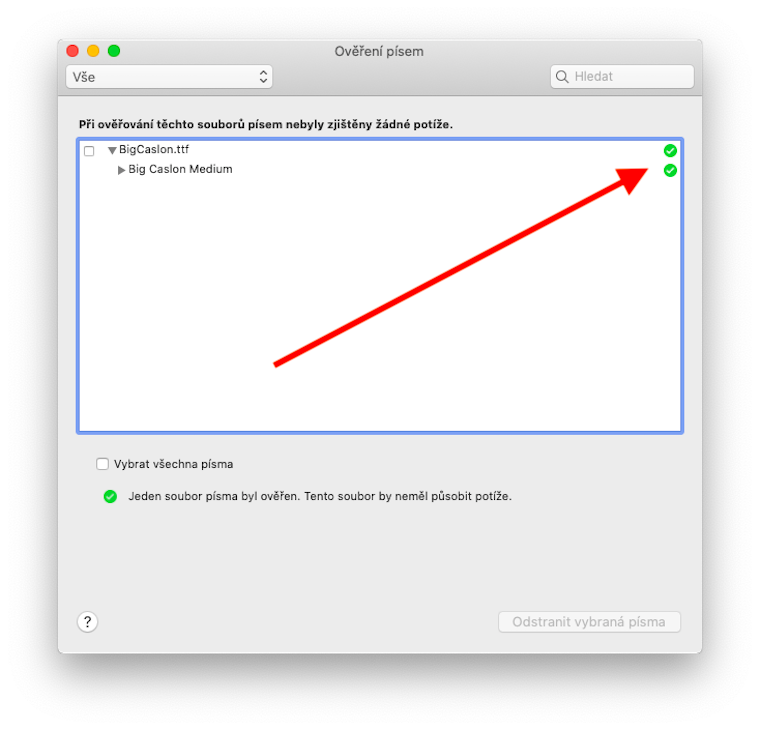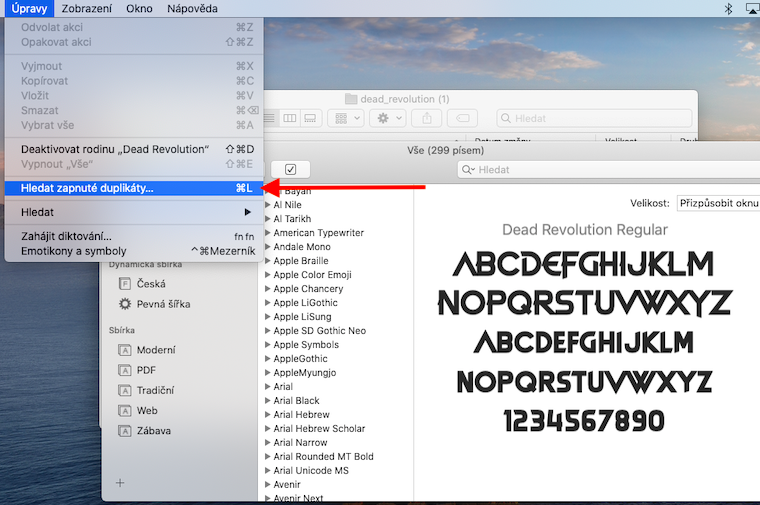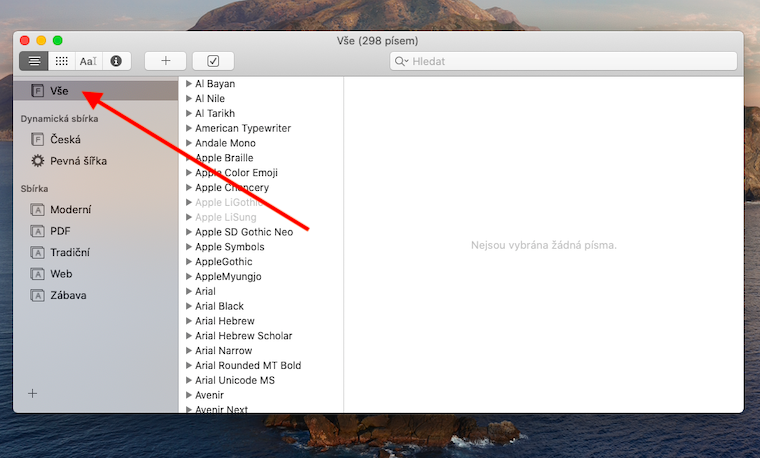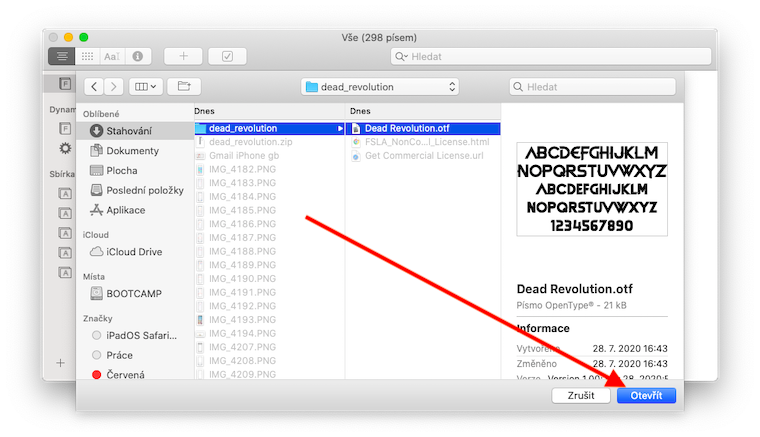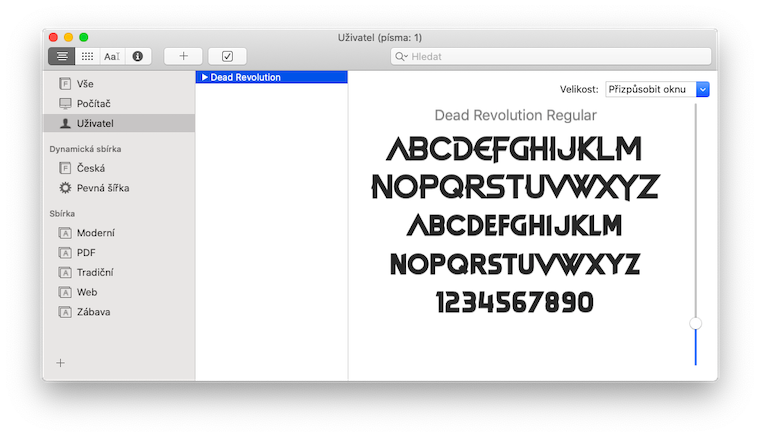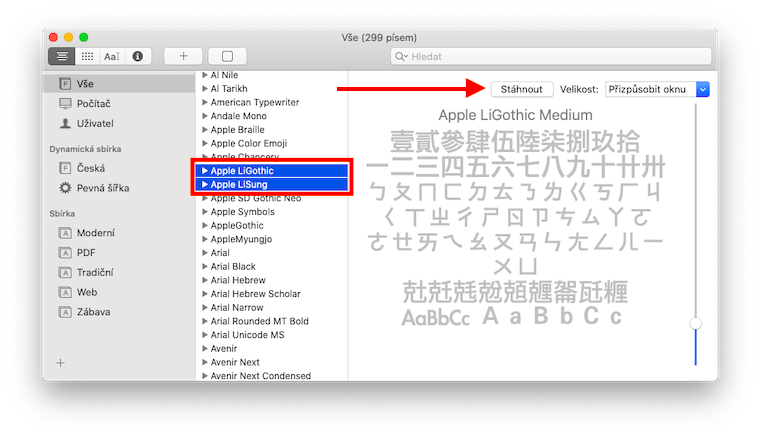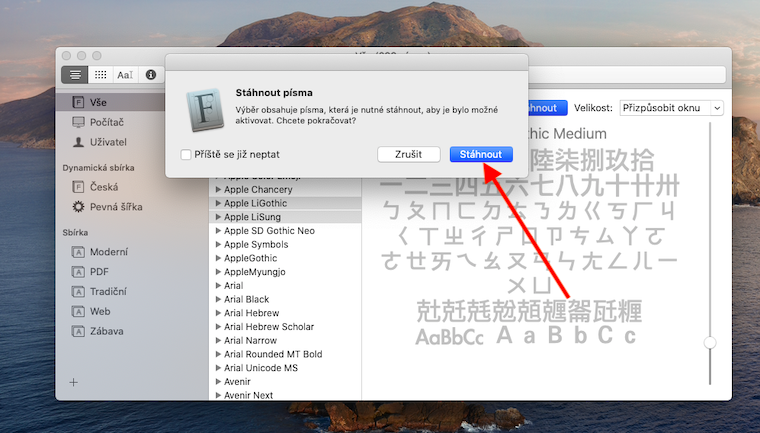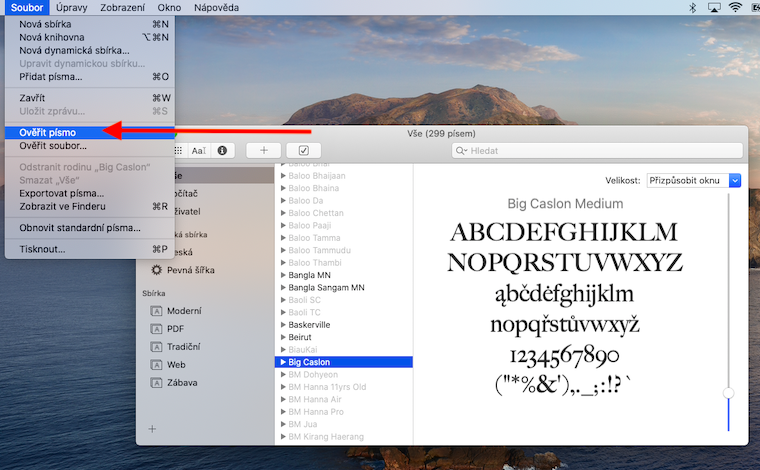Macలో ఫాంట్ బుక్ అనేది సగటు వినియోగదారు ప్రతిరోజూ ఉపయోగించే ఒక అప్లికేషన్ కాదు. అయినప్పటికీ, కనీసం దాని ప్రాథమికాలను తెలుసుకోవడం ఉపయోగకరంగా ఉంటుంది. అందుకే స్థానిక Apple అప్లికేషన్లలోని మా సిరీస్లో కూడా మేము ఈ అప్లికేషన్ను కవర్ చేస్తాము.
అది కావచ్చు మీకు ఆసక్తి

మీరు మీ అప్లికేషన్లలో స్టాండర్డ్ ప్రీ-ఇన్స్టాల్ చేసిన ఫాంట్లు కాకుండా ఇతర ఫాంట్లను ఉపయోగించాలనుకుంటే, మీరు ముందుగా వాటిని డౌన్లోడ్ చేసి, ఆపై ఫాంట్ బుక్ ద్వారా ఇన్స్టాల్ చేయాలి. ఫాంట్ పుస్తకాన్ని ప్రారంభించండి మరియు అప్లికేషన్ విండో ఎగువ ఎడమ మూలలో ఉన్న “+” క్లిక్ చేయండి. అప్పుడు మీరు విండోలో ఇన్స్టాల్ చేయాలనుకుంటున్న ఫాంట్ను ఎంచుకుని, దానిపై డబుల్ క్లిక్ చేయండి. మీరు అదనపు సిస్టమ్ ఫాంట్లను డౌన్లోడ్ చేయాలనుకుంటే, ఎడమ ప్యానెల్లోని అన్నీ క్లిక్ చేసి, ఆపై అన్ఇన్స్టాల్ చేయబడిన (గ్రే అవుట్) ఫాంట్లను ఎంచుకోండి. విండో ఎగువన ఉన్న డౌన్లోడ్ క్లిక్ చేసి, ఆపై డైలాగ్ బాక్స్లో డౌన్లోడ్ను నిర్ధారించండి. మీరు ఇన్స్టాల్ చేసిన లేదా డౌన్లోడ్ చేసిన ఏవైనా ఫాంట్లు ఫాంట్ బుక్లో కనిపిస్తాయి మరియు వాటిని అప్లికేషన్లలో ఉపయోగించవచ్చు.
వివిధ వెబ్సైట్ల నుండి డౌన్లోడ్ చేయబడిన ఫాంట్ల విషయంలో, ఫాంట్ వెరిఫికేషన్ ఫంక్షన్ ఖచ్చితంగా ఉపయోగపడుతుంది. ఇది వారి సంస్థాపన తర్వాత స్వయంచాలకంగా జరుగుతుంది, కానీ మీరు దీన్ని మానవీయంగా కూడా చేయవచ్చు. ఫాంట్ బుక్లో, మీరు చెక్ చేయాలనుకుంటున్న ఫాంట్ను ఎంచుకుని, స్క్రీన్ ఎగువన ఉన్న టూల్బార్లో ఫైల్ -> చెక్ ఫాంట్ని క్లిక్ చేయండి. అప్పుడు, ఫాంట్ ధృవీకరణ విండోలో, ఫాంట్ పక్కన విస్తరించడానికి త్రిభుజాన్ని క్లిక్ చేయండి - సమస్యలు లేని ఫాంట్ కోసం ఆకుపచ్చ చిహ్నం కనిపిస్తుంది. పసుపు చిహ్నం హెచ్చరికను సూచిస్తుంది, ఎరుపు చిహ్నం పరీక్ష వైఫల్యాన్ని సూచిస్తుంది. మీరు ఏదైనా నకిలీల కోసం ఫాంట్ పుస్తకాన్ని తనిఖీ చేయాలనుకుంటే, స్క్రీన్ ఎగువన ఉన్న టూల్బార్లో సవరించు -> నకిలీలను కనుగొను క్లిక్ చేయండి. నకిలీ ఫాంట్లు కనిపించిన సందర్భంలో, మీరు ఈ సమస్యకు ఆటోమేటిక్ లేదా మాన్యువల్ పరిష్కారాన్ని ఎంచుకోవచ్చు.